液态效果,教你怎么做水裙效果(2)
五:水的初步形成
激动人心的时刻道来了。先将不用的图层都隐藏掉。(当然留下美女模特和背景层这你还用问我?)选者图层(轮廓线A1)执行滤镜-扭曲-玻璃
具体参数如下。
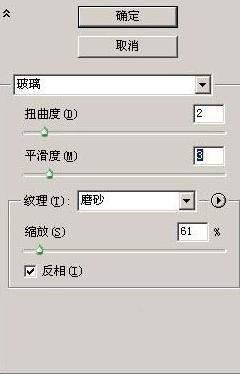
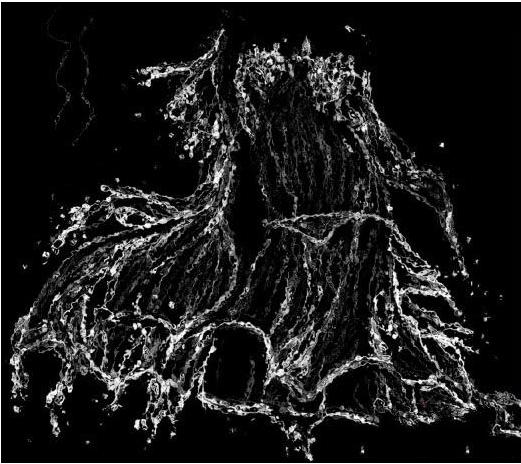
然后选择图层(轮廓线A2)执行滤镜-扭曲-玻璃
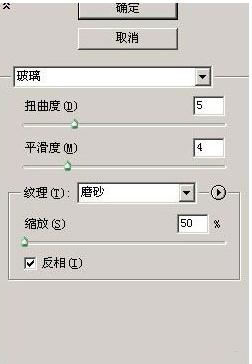

这里需要说明的是滤镜参数不一定就是雷打不动的。可以根据情况来调整。我的思路是这两个层将来要叠在一起上色。所以稍微有些区别。
六:现在已经把线条弯曲波动了。整个教程一共就用了两个滤镜。可能我对滤镜还不太纯属吧。有些东西我是自己动手弄的。如果哪位仁兄用滤镜可以搞定一定不要保留哟。
晕,说着说找整跑题了。继续制作水。这步主要是将合并在黑色背景里的白色水群轮廓线抽出。有的同学说了。图层混合模式里的滤色不就搞定了吗?NONONO你这样不行。因为我们要上色。由于你多嘴罚你弹自己小JJ一百遍!
咳。又跑题了。别打我哈。抽出黑色背景下的白色物体这里我用的通道抠图法。其它仁兄有什么更好的招式都可以招呼。选者轮廓线层(其中一个,难道是两个都选啊)进入通道。选择任意一个颜色通道。复制通道。然后在复制通道上按住ctrl点你的鼠标左键。发现建立选区了- -!然后回到图层面板。点选轮廓线层。使其回到RGB模式,然后按ctrl+J也就是(复制选区通过新建图层)现在同学请把刚刚复制过的呢个家伙删除掉吧。不要它了。嘿嘿。(这里你会惊讶,怎么我复制出来的东东带有黑边)不要着急。锁定图层透明区域(就是在图层混合模式下面那个锁定的后面的小矩形上面带有小块块的按钮=。= )然后按键盘(D)重置颜色,再按ctrl+delete将水群轮廓填充为白色,好了。这回轮廓线正常了。如果你讲整个画布都填充成为白色那么请从看此段教材。
按照这个方法将另一个水群轮廓亦填充为白色。
七:水到渠成咯,如果同学们没做错的话。两个轮廓线图层同时打开的时候应该是介个样子地~

如果你做的不对。请从上面开看或回帖提问~
现在的图层顺序应该是轮廓线A2在A1的上面。图层顺序不对的同学请改正。
隐藏A2。将1复制1个后用(隐藏掉).锁定A1图层透明区域。给水群轮廓线上色。如图,置于为什么要上黑色和黄 色。是因为。。。。光影反射?
我也是粗略的弄了一下。*****然后再复制一层将其置于原图层层级下面,图层混合模式为颜色减淡(隐藏掉)****相信不管是绘图板同学或者是鼠标同学都应该很快搞定。

学习 · 提示
相关教程







